Win10任务栏变宽了怎么调回来 Win10系统任务栏变宽还原教程
时间:2025-01-07 20:42:19 394浏览 收藏
本篇文章向大家介绍《Win10任务栏变宽了怎么调回来 Win10系统任务栏变宽还原教程》,主要包括,具有一定的参考价值,需要的朋友可以参考一下。
修复Win10系统任务栏宽度异常的简易方法
本文将指导您如何轻松修复Win10系统任务栏宽度异常的问题。 只需按照以下步骤操作,即可恢复任务栏到正常宽度。
- 首先,在Win10系统桌面上,右键点击任务栏空白区域,取消勾选“锁定任务栏”选项。
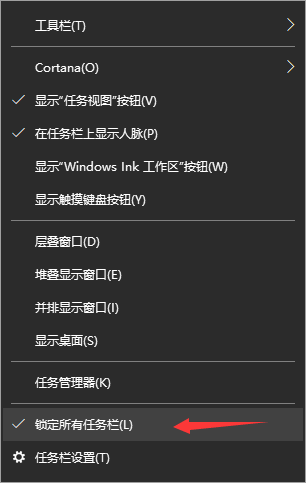
- 再次右键点击任务栏空白区域,选择“工具栏”。 请确保仅保留“语言栏”和“快速启动”两个选项处于选中状态,其他工具栏选项均应取消选中。
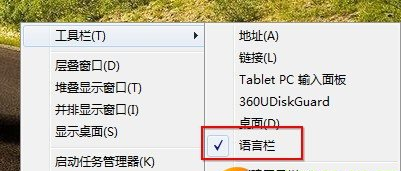
- 最后一步,将鼠标指针移动到任务栏顶部边缘,当光标变成双向箭头时,上下拖动调整任务栏高度,直到恢复到正常宽度。
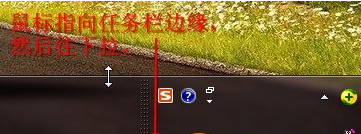
通过以上简单步骤,即可解决Win10任务栏宽度异常的问题,恢复正常使用。
今天关于《Win10任务栏变宽了怎么调回来 Win10系统任务栏变宽还原教程》的内容就介绍到这里了,是不是学起来一目了然!想要了解更多关于的内容请关注golang学习网公众号!
相关阅读
更多>
-
501 收藏
-
501 收藏
-
501 收藏
-
501 收藏
-
501 收藏
最新阅读
更多>
-
120 收藏
-
277 收藏
-
296 收藏
-
434 收藏
-
119 收藏
-
429 收藏
-
179 收藏
-
134 收藏
-
270 收藏
-
189 收藏
-
105 收藏
-
256 收藏
课程推荐
更多>
-

- 前端进阶之JavaScript设计模式
- 设计模式是开发人员在软件开发过程中面临一般问题时的解决方案,代表了最佳的实践。本课程的主打内容包括JS常见设计模式以及具体应用场景,打造一站式知识长龙服务,适合有JS基础的同学学习。
- 立即学习 543次学习
-

- GO语言核心编程课程
- 本课程采用真实案例,全面具体可落地,从理论到实践,一步一步将GO核心编程技术、编程思想、底层实现融会贯通,使学习者贴近时代脉搏,做IT互联网时代的弄潮儿。
- 立即学习 516次学习
-

- 简单聊聊mysql8与网络通信
- 如有问题加微信:Le-studyg;在课程中,我们将首先介绍MySQL8的新特性,包括性能优化、安全增强、新数据类型等,帮助学生快速熟悉MySQL8的最新功能。接着,我们将深入解析MySQL的网络通信机制,包括协议、连接管理、数据传输等,让
- 立即学习 500次学习
-

- JavaScript正则表达式基础与实战
- 在任何一门编程语言中,正则表达式,都是一项重要的知识,它提供了高效的字符串匹配与捕获机制,可以极大的简化程序设计。
- 立即学习 487次学习
-

- 从零制作响应式网站—Grid布局
- 本系列教程将展示从零制作一个假想的网络科技公司官网,分为导航,轮播,关于我们,成功案例,服务流程,团队介绍,数据部分,公司动态,底部信息等内容区块。网站整体采用CSSGrid布局,支持响应式,有流畅过渡和展现动画。
- 立即学习 485次学习
